Q&A
- LAN DISKにカメラの録画ができないのですが。(ステータス:非接続)
①ネットワーク経路(配線)に問題がないか確認します
<確認点>・カメラとLAN DISKが同じルーターに接続されているかご確認下さい。
・カメラを無線で接続している場合は、セパレート機能によりカメラと
LAN DISK間の通信が制限されていないかご確認下さい。【セパレートとは】
ルーターに接続している機器(スマホ/タブレット、PC、プリンタなど)同士の通信を
制限する機能です。例)下記図のように、ルーターとカメラは無線接続、ルーターとLAN DISKは有線接続
であった場合、ご利用のルーターのセパレート機能が有効になっていると、無
線ルーター側で有線/無線間の通信ができない状態となり、カメラからLAN DISK
への録画ができない場合があります。
無線ルーター側でセパレート機能が「有効」になっていないかご確認下さい。
「有効」になっている場合は「無効」に設定を変更してください。
※セパレート機能は、プライバシーセパレーター、ネットワーク分離機能、と呼
ばれることもあります。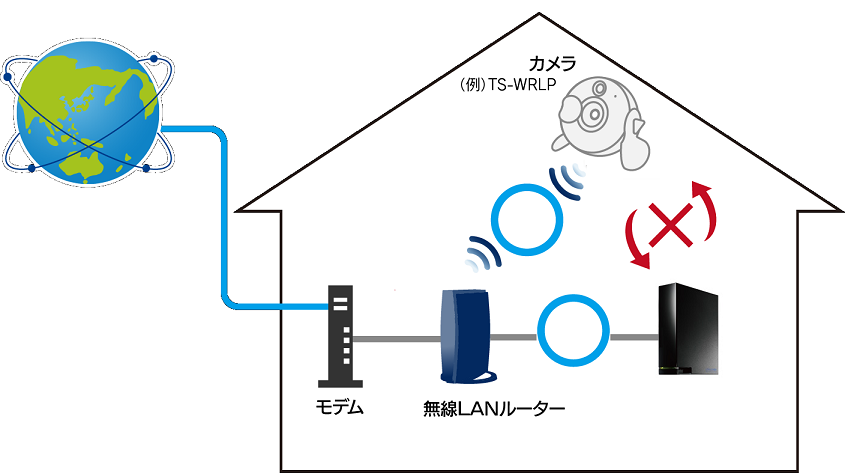
②カメラの設定内容に誤りがないか確認します
<確認手順>1.パソコンやスマートフォンでカメラの設定画面を開きます。
【設定画面の開き方】
■パソコンの場合
(1)カメラの映像表示画面にアクセスします。
(2)右上の[設定]を開きます。

(3)[保存設定]-[LAN DISK保存設定]を開きます。
※TS-WRLP・TS-WRLAの場合は[保存設定]-[録画]を開きます。
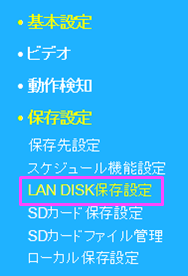
■スマホ/タブレットの場合
(1)[QwatchView]を立ち上げます。
(2)映像が表示されている画面から[設定]-[IPカメラの設定画面を開きます]を
タップします。
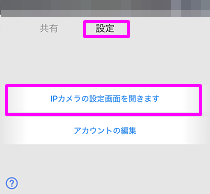
(3)[保存設定]-[LAN DISK保存設定]を開きます。
※TS-WRLP・TS-WRLAの場合は[保存設定]-[録画設定]を開きます。
2.開いた画面で下記の項目を順に確認します。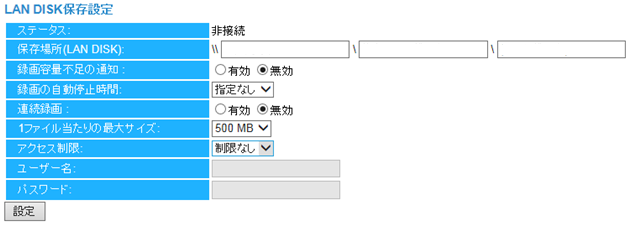
■保存場所(LAN DISK)
IPアドレス/共有フォルダー名/フォルダー名 に入力した内容が正しいか確認します。【確認手順】
(1)[Windows]キーを押しながら[R]キーを押します。
(2)¥¥LAN DISKのIPアドレス¥録画先共有フォルダー名¥(フォルダー名) を入力し、
[Enter]を押します。
例)\\192.168.0.15\disk\camera以上の方法でLAN DISK内のフォルダーにアクセスできるか確認します。
アクセスできない場合は、入力内容に間違いがないかご確認下さい。
■アクセス制限(LAN DISK)保存場所に指定した共有フォルダーが特定のユーザーからしかアクセスできない
フォルダーの場合は、「制限あり」を選択下さい。
全ユーザーからアクセスできるフォルダーであれば、「制限なし」を選択下さい。[制限ありの場合]
・入力しているユーザー名とパスワードに誤りがないかご確認下さい。
・またアクセス権なしのフォルダーを指定してみてどうかご確認下さい。[制限なしの場合]
アクセス権が設定されていないフォルダーで間違いないかご確認下さい。
パソコンからLAN DISKのフォルダーにアクセスした際、ユーザー名とパスワードの
入力画面が表示される場合は、アクセス権が有効の可能性が高いです。
※HDL-AAシリーズ、HDL2-AAシリーズでは、出荷時設定で「disk1」のアクセス権設定が
有効になっています。
③指定した共有フォルダーに書き込み可能な状態か確認します<確認方法>
(1)[Windows]キーを押しながら[R]キーを押します。
(2)¥¥LAN DISKのIPアドレス¥録画先共有フォルダー名¥(フォルダー名) を入力し、
[Enter]を押します。
例)\\192.168.0.15\disk\camera(3)共有フォルダーをクリックし、デスクトップ上にあるファイルなどをコピーし、
カメラの録画先として指定したフォルダーに書き込みができる状態か確認してください。
書き込みができない場合は、LAN DISK側の設定や動作に問題がある可能性が高いです。
| Q&A番号 | 30051 |
|---|---|
| このQ&Aの対象製品 | HDL-A2.0RT HDL-A3.0RT HDL-AA1 HDL-AA2 HDL-AA2/E HDL-AA3 HDL-AA3/E HDL-AA4 HDL-AA4/E HDL-AA6 HDL-AA6/E HDL-AAX1 HDL-AAX1W HDL-AAX2 HDL-AAX2/E HDL-AAX2W HDL-AAX3 HDL-AAX3/E HDL-AAX3W HDL-AAX4 HDL-AAX4/E HDL-AAX4W HDL-AAX6 HDL-AAX6/E HDL-AAX6W HDL-AAX8 HDL-AAX8/E HDL-AAX8W HDL-AH1.0 HDL-AH1.0W HDL-AH2.0 HDL-AH2.0W HDL-AH3.0 HDL-AH3.0W HDL-T1NV HDL-T1WH HDL-T2NV HDL-T2WH HDL-T3NV HDL-T3WH HDL-XR12TW HDL-XR16TW HDL-XR2.0W HDL-XR4.0W HDL-XR8.0W HDL-XV12W HDL-XV16W HDL-XV2W HDL-XV4W HDL-XV8W HDL2-A2.0RT HDL2-A4.0RT HDL2-A6.0RT HDL2-AA0/E HDL2-AA12 HDL2-AA12/E HDL2-AA2 HDL2-AA2/E HDL2-AA4 HDL2-AA4/E HDL2-AA6 HDL2-AA6/E HDL2-AA8 HDL2-AA8/E HDL2-AAX0/E HDL2-AAX12 HDL2-AAX12/E HDL2-AAX12W HDL2-AAX12WB HDL2-AAX16 HDL2-AAX16/E HDL2-AAX16W HDL2-AAX16WB HDL2-AAX2 HDL2-AAX2/E HDL2-AAX2W HDL2-AAX2WB HDL2-AAX4 HDL2-AAX4/E HDL2-AAX4W HDL2-AAX4WB HDL2-AAX6 HDL2-AAX6/E HDL2-AAX6W HDL2-AAX6WB HDL2-AAX8 HDL2-AAX8/E HDL2-AAX8W HDL2-AAX8WB HDL2-AH2.0 HDL2-AH2.0W HDL2-AH4.0 HDL2-AH4.0W HDL2-AH6.0 HDL2-AH6.0W HLS-C1.0 HLS-C2.0 HLS-C500 HLS-CM1.0 HLS-CM2.0 HLS-CM500 IPHL2-AA0 TS-WLC2 TS-WLCAM TS-WLCE TS-WPTCAM TS-WPTCAM2 TS-WRFE TS-WRLC TS-WRLP |
このページのQRコードです。
スマホのカメラで読み取ることで、スマホでFAQを見ながらパソコンの操作ができます。


 商品一覧
商品一覧

